本文為英文版的機器翻譯版本,如內容有任何歧義或不一致之處,概以英文版為準。
將執行個體新增至 Layer
重要
AWS OpsWorks Stacks 服務已於 2024 年 5 月 26 日終止,並已針對新客戶和現有客戶停用。我們強烈建議客戶盡快將其工作負載遷移至其他解決方案。如果您對遷移有任何疑問,請透過 AWS re:Post
在您建立 layer 之後,通常會新增至少一個執行個體。如果目前集合無法處理負載,則您稍後可以新增多個執行個體。您也可以使用負載類型或時間類型執行個體自動擴展執行個體數目。
您可以將新的或現有執行個體新增至 layer:
-
New–OpsWorks 會建立新的執行個體,並根據您的規格設定,使其成為 layer 的成員。
-
現有 – 您可以從任何相容的 layer 新增現有執行個體,但必須處於離線 (已停止) 狀態。
如果執行個體屬於多 layer,則 AWS OpsWorks Stacks 會在發生生命週期事件時,或執行 stack 或 deployment 命令時,執行執行個體每個 layer 的配方。
您也可以編輯執行個體的組態,讓執行個體成為多 layer 的成員。如需詳細資訊,請參閱編輯執行個體組態。
將新的執行個體新增至 layer
-
在 Instances (執行個體) 頁面上,選擇適當 layer 的 +Instance (+執行個體),並視需要選擇 New (新建) 標籤。如果您不只是想要設定 Host name (主機名稱)、Size (大小) 和 Subnet (子網路) 或 Availability Zone (可用區域),則請選擇 Advanced >> (進階 >>) 查看其他選項。以下顯示一組完整的選項:
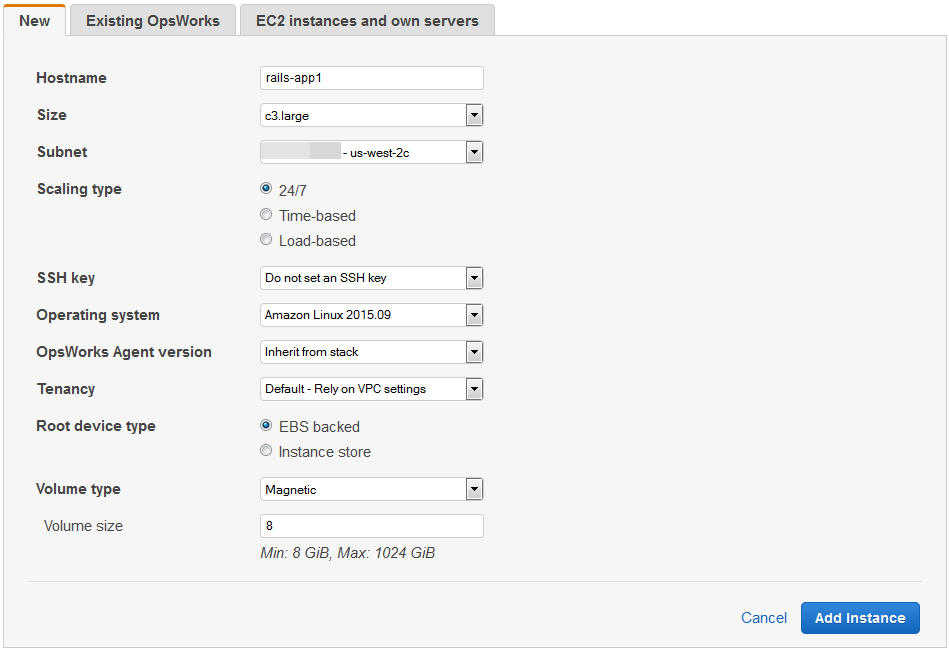
-
如有需要,您可以覆寫預設組態,而其中大多數都是您在建立堆疊時指定。如需詳細資訊,請參閱建立新的堆疊。
- Hostname (主機名稱)
-
識別網路上的執行個體。根據預設, AWS OpsWorks Stacks 會使用您在建立堆疊時指定的主機名稱主題來產生每個執行個體的主機名稱。您可以覆寫此值,並指定您慣用的主機名稱。
- 大小
-
Amazon EC2 執行個體類型,可指定執行個體的資源,例如記憶體數量或虛擬核心數量。 AWS OpsWorks Stacks 會指定每個執行個體的預設大小,您可以使用您偏好的執行個體類型覆寫。
Stacks AWS OpsWorks 支援的執行個體類型取決於堆疊是否位於 VPC 中。若您的帳戶使用 AWS 免費方案,執行個體類型也會受限。下拉式 Size (大小) 清單會顯示您堆疊所支援 Chef 版本的支援執行個體類型。請注意,微型執行個體 (例如 t1.micro) 的資源可能不足,無法支援一些 layer。如需詳細資訊,請參閱 執行個體類型。
- Availability Zone/Subnet (可用區域/子網路)
-
如果堆疊不在 VPC 中,則此設定的標籤為 Availability Zone (可用區域),並列出區域 (region) 的區域 (zone)。您可以使用此設定來覆寫您在建立堆疊時所指定的預設可用區域。
如果堆疊正在 VPC 中執行,則此設定的標籤為 Subnet (子網路),並列出 VPC 的子網路。您可以使用此設定來覆寫您在建立堆疊時所指定的預設子網路。
注意
根據預設, AWS OpsWorks Stacks 會列出子網路的 CIDR 範圍。若要讓清單更易讀,請使用 VPC 主控台或 API,將標籤新增至每個子網路,並將金鑰設為
Name,並將值設為子網路的名稱。 AWS OpsWorks Stacks 會將該名稱附加至 CIDR 範圍。在上述範例中,子網路的 Name (名稱) 標籤已設為Private。 - Scaling Type (擴展類型)
-
判斷執行個體的啟動和停止方式。
-
預設值為 24/7 (全年無休) 執行個體,您可以手動將其啟動和停止。
-
AWS OpsWorks Stacks 會根據指定的排程啟動和停止以時間為基礎的執行個體。
-
(僅限 Linux) AWS OpsWorks Stacks 會根據指定的負載指標啟動和停止負載型執行個體。
注意
您無法自行啟動或停止負載類型或時間類型執行個體。反之,您可以設定執行個體,而 AWS OpsWorks Stacks 會根據組態啟動和停止執行個體。如需詳細資訊,請參閱使用時間型和負載型執行個體管理負載。
-
- SSH 金鑰
-
Amazon EC2 金鑰對。 AWS OpsWorks Stacks 會在執行個體上安裝公有金鑰。
-
針對 Linux 執行個體,您可以搭配使用對應的私有金鑰與 SSH 用戶端來登入執行個體。
-
針對 Windows 執行個體,您可以使用對應的私有金鑰來擷取執行個體的管理員密碼。您接著可以搭配使用該密碼與 RDP,以管理員身分登入執行個體。
一開始,此設定是您在建立堆疊時所指定的 Default SSH key (預設 SSH 金鑰) 值。
-
如果預設值設為不使用預設 SSH 金鑰,您可以指定帳戶的其中一個 Amazon EC2 金鑰。
-
如果預設值設為 Amazon EC2 金鑰,您可以指定不同的金鑰或無金鑰。
-
- 作業系統
-
作業系統指定執行個體正在執行的作業系統。 AWS OpsWorks Stacks 僅支援 64 位元作業系統。
一開始,此設定是您在建立堆疊時所指定的 Default operating system (預設作業系統) 值。您可以覆寫預設值,以指定不同的 Linux 作業系統或自訂 Amazon Machine Image (AMI)。不過,您無法從 Linux 切換至 Windows,或從 Windows 切換至 Linux。
如果您選取 Use custom AMI (使用自訂 AMI),則此頁面會顯示自訂 AMI 清單,而非 Architecture (架構) 和 Root device type (根設備類型)。
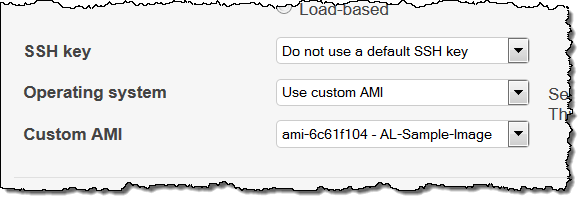
如需詳細資訊,請參閱使用自訂 AMI。
- OpsWorks Agent version (OpsWorks 代理程式版本)
-
OpsWorks 代理程式版本會指定您要在執行個體上執行的 AWS OpsWorks Stacks 代理程式版本。如果您希望 AWS OpsWorks Stacks 自動更新代理程式,請選擇 Inherit from stack (繼承自堆疊)。若要安裝代理程式的特定版本,並手動更新執行個體上的代理程式,請從下拉式清單中選擇版本。
注意
並非所有代理程式版本都會使用所有作業系統版本。如果您的執行個體正在執行代理程式,或您在執行個體作業系統上未完全支援的執行個體上安裝代理程式,Stacks AWS OpsWorks 主控台會顯示錯誤訊息,指示您安裝相容的代理程式。
- 租用
-
選擇您執行個體的租用選項。您可以選擇在專供您使用的實體伺服器上執行執行個體。
-
Default - Rely on VPC settings (預設 - 依賴 VPC 設定)。無租用,或繼承您 VPC 中的租用設定。
-
Dedicated - Run a dedicated instance (專用 - 執行專用執行個體)。依時數為單一租戶硬體上執行的執行個體付費。如需詳細資訊,請參閱《Amazon VPC 使用者指南》中的專用執行個體,以及 Amazon EC2 專用執行個體
。 -
Dedicated host - Run this instance on a dedicated host (專用主機 - 在專用主機上執行此執行個體)。付費使用專供您執行執行個體的實體主機,並使用您現有的每個通訊端、每個核心或每個 VM 軟體的授權,以降低成本。如需詳細資訊,請參閱 Amazon EC2 文件中的專用主機概觀
,以及 Amazon EC2 專用主機 。
-
- Root device type (根設備類型)
-
指定執行個體的根設備儲存體。
-
Linux 執行個體可以是 Amazon EBS 後端或執行個體存放區後端。
-
Windows 執行個體必須為 Amazon EBS 後端。
如需詳細資訊,請參閱儲存體。
注意
初次開機後,Amazon EBS 後端執行個體開機速度會比執行個體存放區後端執行個體更快,因為 AWS OpsWorks Stacks 不需要從頭重新安裝執行個體的軟體。如需詳細資訊,請參閱根設備儲存。
-
- 磁碟區類型
-
指定根設備磁碟區類型:Magnetic (磁性)、Provisioned IOPS (SSD) (佈建 IOPS (SSD)) 或 General Purpose (SSD) (一般用途 (SSD))。如需詳細資訊,請參閱 Amazon EBS 磁碟區類型。
- 磁碟區大小
-
指定所指定磁碟區類型的根設備磁碟區大小。如需詳細資訊,請參閱 Amazon EBS 磁碟區類型。
-
General Purpose (SSD) (一般用途 (SSD))。最小允許大小為 8 GiB,最大大小為 16384 GiB。
-
Provisioned IOPS (SSD) (佈建 IOPS (SSD))。最小允許大小為 8 GiB,最大大小為 16384 GiB。您可以設定每秒最少 100 個輸入/輸出操作 (IOPS),最多則為 240 個 IOPS。
-
磁帶. 最小允許大小為 8 GiB,最大大小為 1024 GiB。
-
-
選擇 Add Instance (新增執行個體) 建立新的執行個體。
注意
當您建立執行個體時,無法覆寫堆疊預設代理程式版本設定。若要指定自訂代理程式版本設定,您必須建立執行個體,然後編輯其組態。
將現有執行個體新增至 layer
-
在 Instances (執行個體) 頁面上,選擇適當 layer 的 +Instance (+執行個體),然後開啟 Existing (現有) 標籤。
注意
如果您不想要使用現有執行個體,則請選擇 New (新建) 建立新的執行個體,如之前程序中所述。
-
在 Existing (現有) 標籤上,從清單中選取執行個體。
-
選擇 Add Instance (新增執行個體) 建立新的執行個體。
執行個體代表 Amazon EC2 執行個體,但基本上只是 Stacks AWS OpsWorks 資料結構。執行個體必須開始建立執行中的 Amazon EC2 執行個體,如以下各節所述。
重要
您也可以將 Linux 運算資源納入在 Stacks AWS OpsWorks 外部建立的堆疊:
-
您使用 Amazon EC2 主控台、CLI 或 API 直接建立的 Amazon EC2 執行個體。
-
在您自己的硬體上執行的「現場部署」執行個體,包括在虛擬機器中執行的執行個體。
如需詳細資訊,請參閱使用在 AWS OpsWorks Stacks 之外建立的運算資源。